Finestra di dialogo Impostazione delle espressioni - Principale
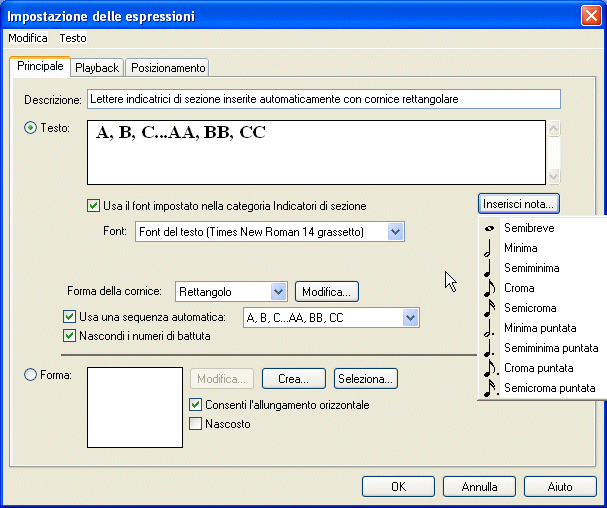
Come farla apparire
Selezionate lo Strumento Espressione  e fate doppio click su una nota o una misura: apparirà la finestra di dialogo Selezione dell’espressione. Cliccate su Crea [nome della categoria selezionata] oppure selezionate un'espressione da una delle categorie disponibili e poi cliccate su Modifica.
e fate doppio click su una nota o una misura: apparirà la finestra di dialogo Selezione dell’espressione. Cliccate su Crea [nome della categoria selezionata] oppure selezionate un'espressione da una delle categorie disponibili e poi cliccate su Modifica.
Qual è la sua funzione
Le espressioni, in Finale, sono suddivise in due tipologie principali: le Espressioni testuali, costituite di parole e/o simboli (ad esempio: Allegro, rall.,
indicazioni per la dinamica come ff o mf, e così via) e le Espressioni disegnate costituite da forme disegnate create con lo Strumento Disegno. Entrambe le tipologie di espressioni possono essere configurate per avere effetto sul playback.
In questa finestra di dialogo troverete tutti i parametri e le opzioni per creare nuove espressioni e per modificare quelle già esistenti nelle librerire di Finale. La finestra di dialogo è suddivisa in tre pannelli, ciascuno dedicato ad una precisa sezione di attributi delle espressioni. Le opzioni del pannello Principale vi servono per definire il testo delle espressioni, i caratteri da utilizzare, le eventuali descrizioni, la dimensione e lo stile. Nel pannello Playback potete stabilire in quale modo le espressioni influenzeranno la riproduzione della musica (quindi il loro effetto in fase di playback). Infine, nel pannello Posizione, sono contenuti tutti i parametri e le opzioni che regolano il posizionamento delle espressioni in partitura.
- Descrizione.
Potete utilizzare questo camo di testo per classificare con una breve descrizione ogni simbolo di espressione. Questa descrizione verrà visualizzata alla destra del simbolo nella finestra di dialogo Selezione dell’espressione. Questa funzione può essere molto utile quando dovete creare epressioni testuali prive di testo, finalizzate unicamente alla riproduzione.
- Testo • Forma. Selezionate la casella di controllo Testo per creare un'espressione testuale. Selezionate la casella di scelta Forma se volete creare o configurare un'espressione disegnata.
Importante: le legature di frase e le forcelle per la dinamica non sono, tecnicamente, considerate espressioni, in Finale, ma vengono inserite in partitura con lo Strumento Forme Intellgenti.
- [Finestra di editing del testo]. Usate questo campo di testo per inserire il testo dell'espressione.
- Usa il font impostato nella categoria [nome categoria]. Selezionate questa casella di scelta per utilizzare carattere, stile e dimensione impostati per la categoria di espressioni selezionata. I caratteri per ciascuna categoria di espressioni sono impostati nella finestra di dialogo Configurazione della categoria. Deselezionate questa opzione per poter disporre più font addizionali da utilizzare per la singola espressione sulla quale state lavorando (si veda anche Impostazione delle espressioni - Posizione).
- Inserisci nota. Utilizzate questo menu a discesa per inserire una figura musicale nel testo dell'espressione che state modificando o creando.
- Carattere. Usate questo menu a discesa per commutare tra il font predefinito per il testo e quello per i caratteri musicali. Potete impostare i caratteri di testo e musicali predefiniti per ogni categoria di espressioni. Il font di testo e quello musicale di una categoria possono essere cambiati nella finestra di dialogo Configurazione della categoria. Deselezionate questa opzione per poter impostare un qualsiasi altro carattere per l'espressione che state modificando o creando, indipendentemente dai font predefiniti per la categoria di appartenenza dell'espressione stessa.
- Nascosto. Selezionate questa opzione se non volete che l'espressione venga stampata. Le espressioni nascoste continueranno ad essere attive in fase di playback (se impostate per influenzare la riproduzione) e saranno comunque visibili a schermo, ombreggiate, in base alla percentuale di trasparenza impostata per gli elemeni nascosti nella finestra di dialogo Opzioni del programma - Viste.
- Forma della cornice:
Forma • Modifica. Scegliete dall'elenco a discesa Cornice una forma se volete che l'espressione venga racchiusa in una cornice. Cliccate sul pulsante Modifica per accedere alla finestra di dialogo Impostazione della cornice, all'interno della quale potrete modificare la forma selezionata o crearne una personalizzata. L'utilizzo di una cornice può rivelarsi molto utile quando si inseriscono in partitura determinate espressioni, come le lettere o gli indicatori di sezione.
- Usa una sequenza automatica
• A, B, C...Numero di battuta. Questo menu è disponibile soltanto per la categoria Indicatori di sezione. Selezionate questa opzione e scegliete uno stile per la sequenza automatica dal menu a discesa adiacente, se volete usare l'espressione che state creando o modificando come un indicatore di sezione che sia parte di una sequenza progressiva automatica. L'ordine progressivo della sequenza verrà aggiornato automaticamente da Finale all'inserimento di ogni nuovo indicatore di sezione o, eventualmente, in seguito alla cancellazione.Si veda Indicatori di sezione. Selezionate l'opzione Numero di battuta per utilizzare per la sequenza uno degli stili di numerazione preconfigurati nella finestra di dialogo Numerazione delle misure. Se non è stata configurata nessuna regione per la numerazione delle misure, Finale utilizzerà i numeri di battuta reali e lo stile selezionato. Nel caso in cui, invece, fossero configurate più di una regione per la numerazione delle misure, Finale utilizzerà la prima.
Se in partitura è già presente una sequenza automatica di indicatori di sezione e deselezionate l'opzione, Finale lascerà immutati gli indicatori di sezione, ma eliminerà le indicazioni di sequenza progressiva. Se volete rimuovere una sequenza automatica di indicatori di sezione, potete cancellarli manualmente, uno ad uno (si veda cancellare le espressioni da una regione della partitura) o cancellare direattamente la configurazione della sequenza dalla finestra di dialogo Impostazione delle espressioni (selezonando l'espressione interessata, cliccando Elimina e scegliendo l'opzione "Cancella l'elemento selezionato sia dalla tavolozza che dalla partitura").
- Nascondi i numeri di battuta. Questa opzione è disponibile soltanto per la categoria Indicatori di sezione. Selezionando questa opzione i numeri di battuta verranno sostituiti con gli indicatori di sezione su tutte le misure che verranno aggiunte. In altre parole i numeri di battuta verranno nascosti, in favore degli indicatori di sezione. Se, in seguito, gli indicatori di sezione venissero rimossi o spostati su altre misure, i numeri di battute riapparirebbero automaticamente (se quelle determinate misure sono impostate per visualizzare i numeri di battuta, nella finestra di dialogo Numerazione delle misure).
- Modifica • Crea
• Seleziona. Cliccate sui pulsanti Modifica o Crea per accedere alla finestra dello Strumento Disegno, dove potrete modificare l'espressione disegnata selezionata o creare una nuova forma da usare come espressione. Cliccate su Seleziona per aprire la finestra di dialogo Selezione della forma disegnata all'interno della quale scegliere una delle forme disponibili da utilizzare come espressione.
- Consenti l'allungamento orizzontale. Quando Finale crea l’immagine di una pagina del vostro spartito in Visualizzazione pagina, tende ad allungare ogni misura di un pochino per giustificare ogni sistema ai margini della pagina. Se volete che le espressioni disegnate (ad es. legati, segni di crescendo e glissato) vengano automaticamente adattate di conseguenza, selezionate questa opzione.
- Nascosto. Selezionate questa opzione per evitare che il simbolo di espressione disegnata venga stampato. L'espressione sarà comunque visibile a schermo, come oggetto nascosto, in base alle opzioni di visualizzazione impostate per questi elementi nella finestra di dialogo Opzioni del programma - Viste .
Suggerimento: impostate una cornice opaca per differenziare il testo di un'espressione dagli altri elementi che si trovano sotto di essa o nelle sue prossimità in partitura.
Per impostare un'espressione al fine di conferirle un particolare effetto in fase di playback, cliccate sul pannello Playback. Si veda la finestra di dialogo Impostazione delle espressioni - Playback. Per configurare i parametri di posizionamento predefinito di un'espressione, invece, cliccate sul pannello Posizione. Si veda la finestra di dialogo Impostazione delle espressioni - Posizione .
Si veda anche:
Espressioni
Finestra di dialogo Selezione dell'espressione
Numeri e nomi dei timbri General
MIDI
Finestra di dialogo Impostazione della cornice
Finestra di dialogo Scaricamento dati Playback
Strumento Espressione
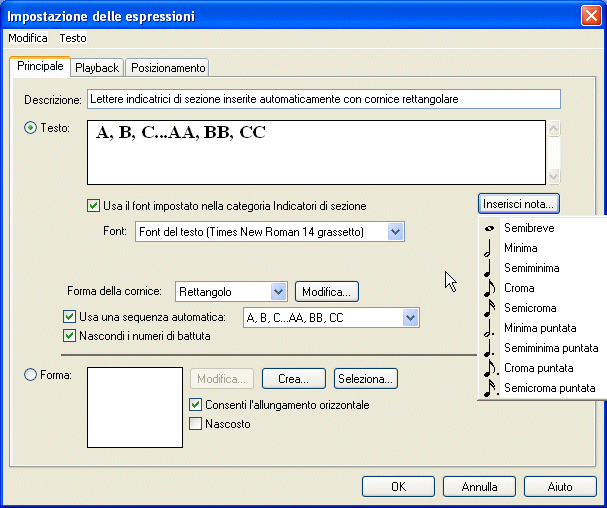
![]() e fate doppio click su una nota o una misura: apparirà la finestra di dialogo Selezione dell’espressione. Cliccate su Crea [nome della categoria selezionata] oppure selezionate un'espressione da una delle categorie disponibili e poi cliccate su Modifica.
e fate doppio click su una nota o una misura: apparirà la finestra di dialogo Selezione dell’espressione. Cliccate su Crea [nome della categoria selezionata] oppure selezionate un'espressione da una delle categorie disponibili e poi cliccate su Modifica.